Din Apple Watch tager data fra din iPhone og viser den på dit ur. Ved at logge ind med dit Apple-id, enten under den oprindelige opsætning eller gennem Apple Watch-appen på din iPhone, synkroniseres dine iCloud-oplysninger, såsom kontakter, kalendere og e-mail. Apps kompatible med Apple Watch kan overføres fra din iPhone til dit ur, som vil synkronisere deres data med dit ur, så længe din telefon er i nærheden.
Første del af to:
Parring af uret
-
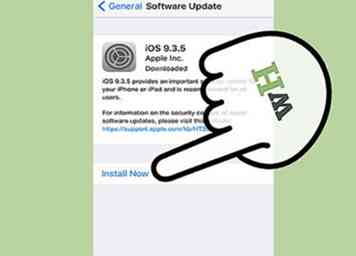 1 Opdater din iPhone. Du vil gerne køre den nyeste version af iOS på din iPhone for at få mest muligt ud af din Apple Watch. Apple Watch-appen vises kun, hvis du kører iOS 8.2 eller nyere på en iPhone 5 eller nyere. Du kan opdatere din iPhone ved at kontrollere afsnittet "Generelt" i Indstillinger-appen, eller ved at forbinde din iPhone til din computer og åbne iTunes.
1 Opdater din iPhone. Du vil gerne køre den nyeste version af iOS på din iPhone for at få mest muligt ud af din Apple Watch. Apple Watch-appen vises kun, hvis du kører iOS 8.2 eller nyere på en iPhone 5 eller nyere. Du kan opdatere din iPhone ved at kontrollere afsnittet "Generelt" i Indstillinger-appen, eller ved at forbinde din iPhone til din computer og åbne iTunes. - Se Opdater iOS for vejledning i opdatering af din iPhone.
-
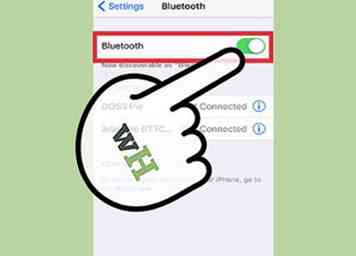 2 Aktivér Bluetooth på din iPhone. Apple Watch vil oprette forbindelse til din iPhone via Bluetooth, så Bluetooth-radioen på din iPhone skal være tændt. Stryg op fra bunden af skærmen og tryk på Bluetooth-knappen for at tænde den.
2 Aktivér Bluetooth på din iPhone. Apple Watch vil oprette forbindelse til din iPhone via Bluetooth, så Bluetooth-radioen på din iPhone skal være tændt. Stryg op fra bunden af skærmen og tryk på Bluetooth-knappen for at tænde den. - Din iPhone vil også have brug for en internetforbindelse, enten via Wi-Fi eller dit mobilnetværk.
-
 3 Åbn Apple Watch-appen på din iPhone. Du finder denne app på en af dine startskærme, så længe du bruger en iPhone 5 eller nyere, der kører iOS 8.2+. Hvis du ikke kan se appen, opfylder din iPhone ikke et eller begge krav.
3 Åbn Apple Watch-appen på din iPhone. Du finder denne app på en af dine startskærme, så længe du bruger en iPhone 5 eller nyere, der kører iOS 8.2+. Hvis du ikke kan se appen, opfylder din iPhone ikke et eller begge krav. -
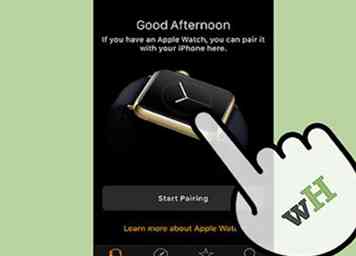 4 Tænd for Apple Watch. Hold knappen under hjulet på siden af uret for et øjeblik at tænde det. Når uret starter op, vil det indlæse installationsprocessen.
4 Tænd for Apple Watch. Hold knappen under hjulet på siden af uret for et øjeblik at tænde det. Når uret starter op, vil det indlæse installationsprocessen. - Brug berøringsskærmen eller hjulet på uret for at vælge dit sprog.
-
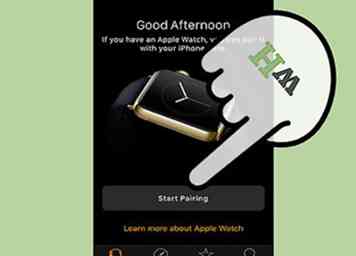 5 Tryk på "Start parring" på uret og på telefonen. Du får se et mønster vises på uret skærmen, og telefonens skærm åbner kameraet.
5 Tryk på "Start parring" på uret og på telefonen. Du får se et mønster vises på uret skærmen, og telefonens skærm åbner kameraet. -
 6 Pek på iPhone-kameraet på mønsteret på uret skærmen. Læg ureet i kassen på iPhone-skærmen. Når kameraet er opstillet korrekt, vil uret hurtigt vibrere.
6 Pek på iPhone-kameraet på mønsteret på uret skærmen. Læg ureet i kassen på iPhone-skærmen. Når kameraet er opstillet korrekt, vil uret hurtigt vibrere. - Hvis du ikke kan få de to til at parre ved hjælp af kameraet, skal du trykke på "Pair Apple Watch manuelt." Vælg din Apple Watch fra listen, og indtast derefter koden fra dit ur visning til din iPhone.[1]
-
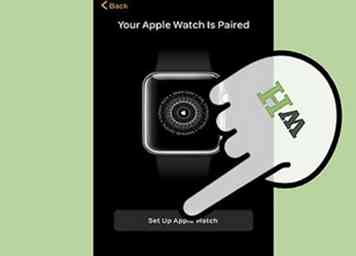 7 Tryk på "Set up as New Apple Watch" på din iPhone. Dette indstiller Apple Watch som nyt og giver dig mulighed for at synkronisere dit indhold fra din iPhone.
7 Tryk på "Set up as New Apple Watch" på din iPhone. Dette indstiller Apple Watch som nyt og giver dig mulighed for at synkronisere dit indhold fra din iPhone. - Hvis du har brugt en Apple Watch før, kan du gendanne fra en gammel backup i stedet. Backupen downloades fra iCloud.
-
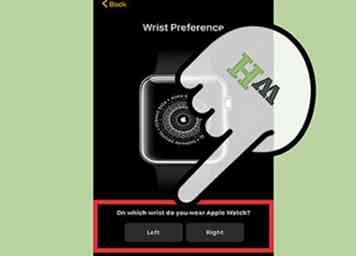 8 Vælg hvilket håndled du vil bære uret på. Dette vil hjælpe urets sensorer. Du vil sandsynligvis gerne have det på din ikke-dominerende hånd, så du kan bruge din dominerende hånd til at kontrollere den.
8 Vælg hvilket håndled du vil bære uret på. Dette vil hjælpe urets sensorer. Du vil sandsynligvis gerne have det på din ikke-dominerende hånd, så du kan bruge din dominerende hånd til at kontrollere den. - Tryk på "Venstre" eller "Højre" på din iPhone for at vælge det håndled, du skal bruge.
-
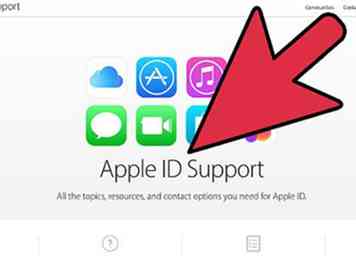 9 Log ind med dit Apple ID på iPhone. Dette er ikke påkrævet, men giver dig adgang til nogle af de mere avancerede Apple Watch-funktioner som Apple Pay, som giver dig mulighed for at betale på understøttede registre ved hjælp af blot dit ur. Hvis du logger ind, skal du sørge for at logge ind med det samme Apple ID, du bruger på din iPhone.
9 Log ind med dit Apple ID på iPhone. Dette er ikke påkrævet, men giver dig adgang til nogle af de mere avancerede Apple Watch-funktioner som Apple Pay, som giver dig mulighed for at betale på understøttede registre ved hjælp af blot dit ur. Hvis du logger ind, skal du sørge for at logge ind med det samme Apple ID, du bruger på din iPhone. -
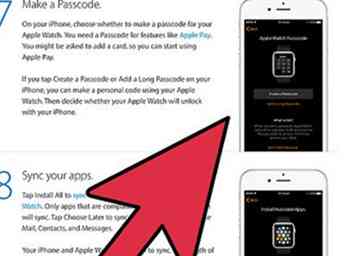 10 Opret en adgangskode til dit ur. Dette vil medvirke til at sikre dit ur, hvis det bliver stjålet. Du bliver bedt om adgangskoden, når du slukker og sætter den på igen. Det er ikke nødvendigt at oprette en adgangskode.
10 Opret en adgangskode til dit ur. Dette vil medvirke til at sikre dit ur, hvis det bliver stjålet. Du bliver bedt om adgangskoden, når du slukker og sætter den på igen. Det er ikke nødvendigt at oprette en adgangskode. - Du bliver også bedt om at vælge, om oplåsning af din iPhone låser dit ur på samme tid.
-
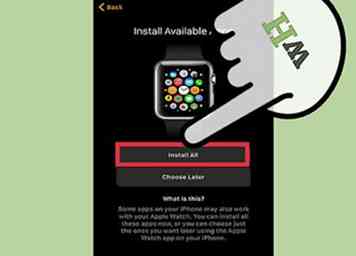 11 Installer dine Apple Watch-kompatible apps. Du bliver bedt om at installere alle tilgængelige apps, eller vælg senere. Din Apple Watch kan ikke downloade og installere apps fra App Store. I stedet installerer du kompatible apps direkte fra din iPhone. Dette vil også synkronisere dataene for den pågældende app med dit ur.
11 Installer dine Apple Watch-kompatible apps. Du bliver bedt om at installere alle tilgængelige apps, eller vælg senere. Din Apple Watch kan ikke downloade og installere apps fra App Store. I stedet installerer du kompatible apps direkte fra din iPhone. Dette vil også synkronisere dataene for den pågældende app med dit ur. - Se næste afsnit for at få oplysninger om, hvilke apps du vil synkronisere, hvis du ikke vil installere dem alle på én gang.
-
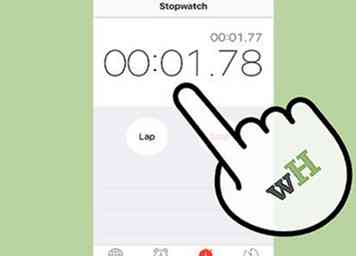 12 Vent, mens din Apple Watch synkroniseres med din iPhone. Når du har valgt, om du vil installere alle tilgængelige apps eller ikke, vil dit syn blive synkroniseret. Dette bliver hurtigt, hvis du vælger at vælge apps senere, men det kan tage et stykke tid, hvis du installerer alle kompatible apps. Uret vil give dig besked, når synkroniseringen er færdig.
12 Vent, mens din Apple Watch synkroniseres med din iPhone. Når du har valgt, om du vil installere alle tilgængelige apps eller ikke, vil dit syn blive synkroniseret. Dette bliver hurtigt, hvis du vælger at vælge apps senere, men det kan tage et stykke tid, hvis du installerer alle kompatible apps. Uret vil give dig besked, når synkroniseringen er færdig.
Del to af to:
Synkronisering af indhold
-
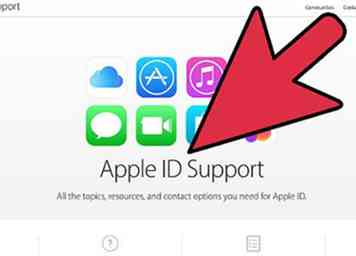 1 Log ind med dit Apple ID på din Apple Watch. Dette vil synkronisere oplysninger gemt i iCloud, herunder dine kontakter, kalendere, e-mail-konti og foretrukne iCloud-fotos. Du kan kun have et Apple ID logget ind på en Apple Watch ad gangen. Hvis du ikke logger ind under den oprindelige opsætning, kan du bruge Apple Watch-appen på din iPhone:[2]
1 Log ind med dit Apple ID på din Apple Watch. Dette vil synkronisere oplysninger gemt i iCloud, herunder dine kontakter, kalendere, e-mail-konti og foretrukne iCloud-fotos. Du kan kun have et Apple ID logget ind på en Apple Watch ad gangen. Hvis du ikke logger ind under den oprindelige opsætning, kan du bruge Apple Watch-appen på din iPhone:[2] - Åbn Apple Watch-appen på din iPhone.
- Tryk på fanen "My Watch" nederst på skærmen, og tryk så på "General".
- Tryk på "Apple ID", og log derefter ind med dit Apple ID. Dine iCloud-data begynder at synkronisere med dit ur fra din iPhone, hvilket kan tage et stykke tid at fuldføre. Hvis du bruger flere Apple ID'er, skal du være logget ind med den, du vil bruge på din iPhone, for først at kunne bruge den på din Apple Watch.
-
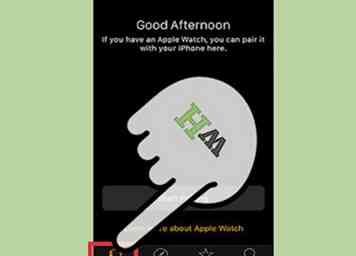 2 Overfør apps og data fra din iPhone. Udover at synkronisere dine iCloud-oplysninger med dit Apple-id, kan du også overføre Apple Watch-kompatible apps fra din iPhone til uret. Du blev bedt om at installere dem alle samtidigt under den oprindelige opsætning, men du kan tilpasse, hvilke apps der vises med Apple Watch-appen på din iPhone:
2 Overfør apps og data fra din iPhone. Udover at synkronisere dine iCloud-oplysninger med dit Apple-id, kan du også overføre Apple Watch-kompatible apps fra din iPhone til uret. Du blev bedt om at installere dem alle samtidigt under den oprindelige opsætning, men du kan tilpasse, hvilke apps der vises med Apple Watch-appen på din iPhone: - Åbn Apple Watch-appen, og tryk på "My Watch" nederst på skærmen.
- Rul ned og tryk på den app, du vil tilføje eller fjerne fra dit ur. Du kan kun se apps, du har installeret på din iPhone, som også er kompatible med Apple Watch.
- Skift "Vis app på Apple Watch" til eller fra.Dette afgør, om appen er installeret på dit ur. Det kan tage et øjeblik, at ændringen synkroniseres med dit ur. Appdata håndteres stadig fuldstændigt af iPhone.
-
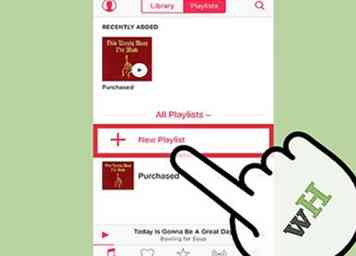 3 Synkroniser musik til dit ur for at lytte uden din iPhone. Normalt fungerer din Apple Watch som kontrol for musikafspilning på din iPhone. Du kan synkronisere en afspilningsliste til din Apple Watch, der kan lyttes uden din iPhone til stede, så længe du har et Bluetooth-headset parret med uret. Du skal først oprette playlisten på din iPhone:
3 Synkroniser musik til dit ur for at lytte uden din iPhone. Normalt fungerer din Apple Watch som kontrol for musikafspilning på din iPhone. Du kan synkronisere en afspilningsliste til din Apple Watch, der kan lyttes uden din iPhone til stede, så længe du har et Bluetooth-headset parret med uret. Du skal først oprette playlisten på din iPhone: - Åbn musikappen på din iPhone og opret en ny afspilningsliste. Du kan gemme op til 2 GB musik på dit ur (ca. 200 sange). Alle sangene, du vil lytte til, skal være i samme afspilningsliste.[3]
- Tilslut din Apple Watch til opladeren og sørg for, at Bluetooth er tændt for din iPhone.
- Åbn Apple Watch-appen på din iPhone og vælg "My Watch" nederst på skærmen.
- Tryk på "Musik" og derefter "Synkroniseret afspilningsliste." Vælg den afspilningsliste, du vil synkronisere med dit ur. Længden af synkroniseringen afhænger af hvor meget musik du overfører. Du vil kun se den synkroniserede afspilningsliste, hvis du har et Bluetooth-headset parret med uret.[4]
Facebook
Twitter
Google+
 Minotauromaquia
Minotauromaquia
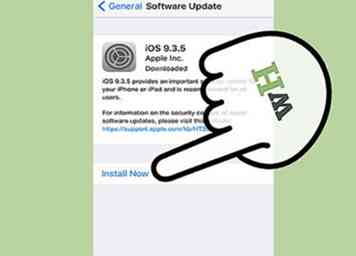 1 Opdater din iPhone. Du vil gerne køre den nyeste version af iOS på din iPhone for at få mest muligt ud af din Apple Watch. Apple Watch-appen vises kun, hvis du kører iOS 8.2 eller nyere på en iPhone 5 eller nyere. Du kan opdatere din iPhone ved at kontrollere afsnittet "Generelt" i Indstillinger-appen, eller ved at forbinde din iPhone til din computer og åbne iTunes.
1 Opdater din iPhone. Du vil gerne køre den nyeste version af iOS på din iPhone for at få mest muligt ud af din Apple Watch. Apple Watch-appen vises kun, hvis du kører iOS 8.2 eller nyere på en iPhone 5 eller nyere. Du kan opdatere din iPhone ved at kontrollere afsnittet "Generelt" i Indstillinger-appen, eller ved at forbinde din iPhone til din computer og åbne iTunes. 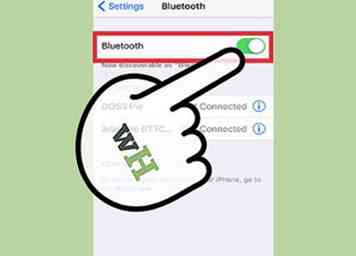 2 Aktivér Bluetooth på din iPhone. Apple Watch vil oprette forbindelse til din iPhone via Bluetooth, så Bluetooth-radioen på din iPhone skal være tændt. Stryg op fra bunden af skærmen og tryk på Bluetooth-knappen for at tænde den.
2 Aktivér Bluetooth på din iPhone. Apple Watch vil oprette forbindelse til din iPhone via Bluetooth, så Bluetooth-radioen på din iPhone skal være tændt. Stryg op fra bunden af skærmen og tryk på Bluetooth-knappen for at tænde den.  3 Åbn Apple Watch-appen på din iPhone. Du finder denne app på en af dine startskærme, så længe du bruger en iPhone 5 eller nyere, der kører iOS 8.2+. Hvis du ikke kan se appen, opfylder din iPhone ikke et eller begge krav.
3 Åbn Apple Watch-appen på din iPhone. Du finder denne app på en af dine startskærme, så længe du bruger en iPhone 5 eller nyere, der kører iOS 8.2+. Hvis du ikke kan se appen, opfylder din iPhone ikke et eller begge krav. 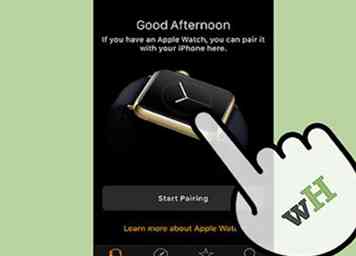 4 Tænd for Apple Watch. Hold knappen under hjulet på siden af uret for et øjeblik at tænde det. Når uret starter op, vil det indlæse installationsprocessen.
4 Tænd for Apple Watch. Hold knappen under hjulet på siden af uret for et øjeblik at tænde det. Når uret starter op, vil det indlæse installationsprocessen. 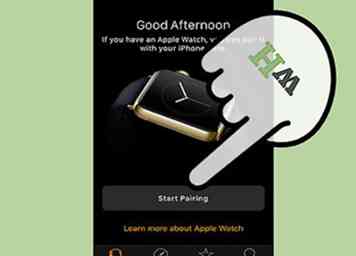 5 Tryk på "Start parring" på uret og på telefonen. Du får se et mønster vises på uret skærmen, og telefonens skærm åbner kameraet.
5 Tryk på "Start parring" på uret og på telefonen. Du får se et mønster vises på uret skærmen, og telefonens skærm åbner kameraet.  6 Pek på iPhone-kameraet på mønsteret på uret skærmen. Læg ureet i kassen på iPhone-skærmen. Når kameraet er opstillet korrekt, vil uret hurtigt vibrere.
6 Pek på iPhone-kameraet på mønsteret på uret skærmen. Læg ureet i kassen på iPhone-skærmen. Når kameraet er opstillet korrekt, vil uret hurtigt vibrere. 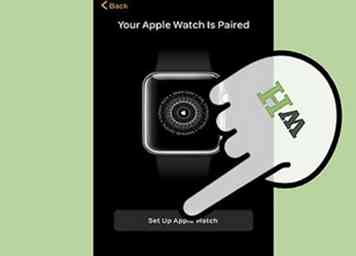 7 Tryk på "Set up as New Apple Watch" på din iPhone. Dette indstiller Apple Watch som nyt og giver dig mulighed for at synkronisere dit indhold fra din iPhone.
7 Tryk på "Set up as New Apple Watch" på din iPhone. Dette indstiller Apple Watch som nyt og giver dig mulighed for at synkronisere dit indhold fra din iPhone. 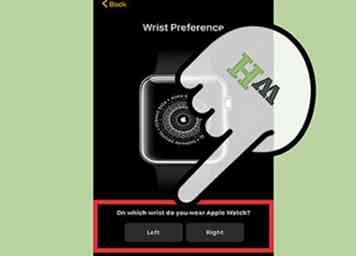 8 Vælg hvilket håndled du vil bære uret på. Dette vil hjælpe urets sensorer. Du vil sandsynligvis gerne have det på din ikke-dominerende hånd, så du kan bruge din dominerende hånd til at kontrollere den.
8 Vælg hvilket håndled du vil bære uret på. Dette vil hjælpe urets sensorer. Du vil sandsynligvis gerne have det på din ikke-dominerende hånd, så du kan bruge din dominerende hånd til at kontrollere den. 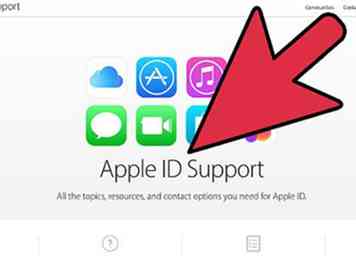 9 Log ind med dit Apple ID på iPhone. Dette er ikke påkrævet, men giver dig adgang til nogle af de mere avancerede Apple Watch-funktioner som Apple Pay, som giver dig mulighed for at betale på understøttede registre ved hjælp af blot dit ur. Hvis du logger ind, skal du sørge for at logge ind med det samme Apple ID, du bruger på din iPhone.
9 Log ind med dit Apple ID på iPhone. Dette er ikke påkrævet, men giver dig adgang til nogle af de mere avancerede Apple Watch-funktioner som Apple Pay, som giver dig mulighed for at betale på understøttede registre ved hjælp af blot dit ur. Hvis du logger ind, skal du sørge for at logge ind med det samme Apple ID, du bruger på din iPhone. 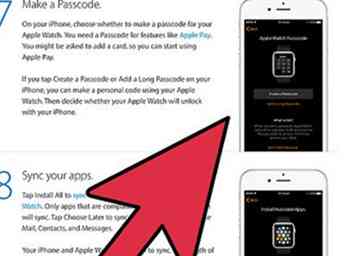 10 Opret en adgangskode til dit ur. Dette vil medvirke til at sikre dit ur, hvis det bliver stjålet. Du bliver bedt om adgangskoden, når du slukker og sætter den på igen. Det er ikke nødvendigt at oprette en adgangskode.
10 Opret en adgangskode til dit ur. Dette vil medvirke til at sikre dit ur, hvis det bliver stjålet. Du bliver bedt om adgangskoden, når du slukker og sætter den på igen. Det er ikke nødvendigt at oprette en adgangskode. 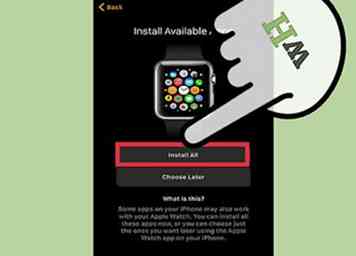 11 Installer dine Apple Watch-kompatible apps. Du bliver bedt om at installere alle tilgængelige apps, eller vælg senere. Din Apple Watch kan ikke downloade og installere apps fra App Store. I stedet installerer du kompatible apps direkte fra din iPhone. Dette vil også synkronisere dataene for den pågældende app med dit ur.
11 Installer dine Apple Watch-kompatible apps. Du bliver bedt om at installere alle tilgængelige apps, eller vælg senere. Din Apple Watch kan ikke downloade og installere apps fra App Store. I stedet installerer du kompatible apps direkte fra din iPhone. Dette vil også synkronisere dataene for den pågældende app med dit ur. 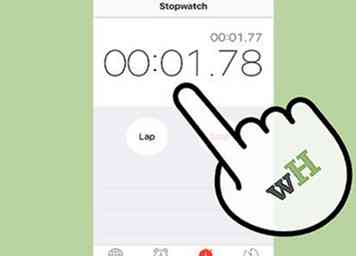 12 Vent, mens din Apple Watch synkroniseres med din iPhone. Når du har valgt, om du vil installere alle tilgængelige apps eller ikke, vil dit syn blive synkroniseret. Dette bliver hurtigt, hvis du vælger at vælge apps senere, men det kan tage et stykke tid, hvis du installerer alle kompatible apps. Uret vil give dig besked, når synkroniseringen er færdig.
12 Vent, mens din Apple Watch synkroniseres med din iPhone. Når du har valgt, om du vil installere alle tilgængelige apps eller ikke, vil dit syn blive synkroniseret. Dette bliver hurtigt, hvis du vælger at vælge apps senere, men det kan tage et stykke tid, hvis du installerer alle kompatible apps. Uret vil give dig besked, når synkroniseringen er færdig. 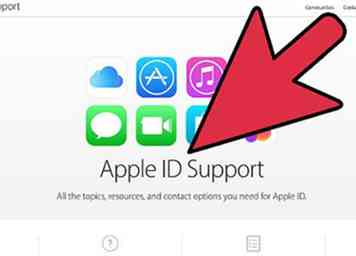 1 Log ind med dit Apple ID på din Apple Watch. Dette vil synkronisere oplysninger gemt i iCloud, herunder dine kontakter, kalendere, e-mail-konti og foretrukne iCloud-fotos. Du kan kun have et Apple ID logget ind på en Apple Watch ad gangen. Hvis du ikke logger ind under den oprindelige opsætning, kan du bruge Apple Watch-appen på din iPhone:[2]
1 Log ind med dit Apple ID på din Apple Watch. Dette vil synkronisere oplysninger gemt i iCloud, herunder dine kontakter, kalendere, e-mail-konti og foretrukne iCloud-fotos. Du kan kun have et Apple ID logget ind på en Apple Watch ad gangen. Hvis du ikke logger ind under den oprindelige opsætning, kan du bruge Apple Watch-appen på din iPhone:[2] 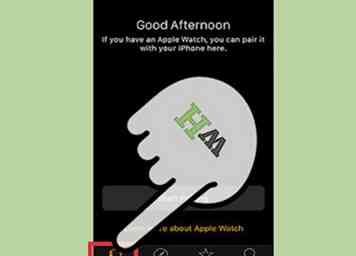 2 Overfør apps og data fra din iPhone. Udover at synkronisere dine iCloud-oplysninger med dit Apple-id, kan du også overføre Apple Watch-kompatible apps fra din iPhone til uret. Du blev bedt om at installere dem alle samtidigt under den oprindelige opsætning, men du kan tilpasse, hvilke apps der vises med Apple Watch-appen på din iPhone:
2 Overfør apps og data fra din iPhone. Udover at synkronisere dine iCloud-oplysninger med dit Apple-id, kan du også overføre Apple Watch-kompatible apps fra din iPhone til uret. Du blev bedt om at installere dem alle samtidigt under den oprindelige opsætning, men du kan tilpasse, hvilke apps der vises med Apple Watch-appen på din iPhone: 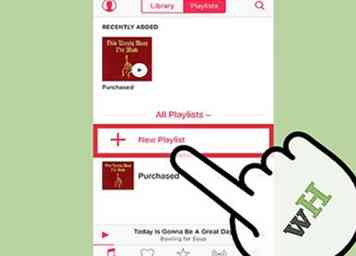 3 Synkroniser musik til dit ur for at lytte uden din iPhone. Normalt fungerer din Apple Watch som kontrol for musikafspilning på din iPhone. Du kan synkronisere en afspilningsliste til din Apple Watch, der kan lyttes uden din iPhone til stede, så længe du har et Bluetooth-headset parret med uret. Du skal først oprette playlisten på din iPhone:
3 Synkroniser musik til dit ur for at lytte uden din iPhone. Normalt fungerer din Apple Watch som kontrol for musikafspilning på din iPhone. Du kan synkronisere en afspilningsliste til din Apple Watch, der kan lyttes uden din iPhone til stede, så længe du har et Bluetooth-headset parret med uret. Du skal først oprette playlisten på din iPhone: